Reklama
Používate reproduktory svojho smartfónu neustále: na prehrávanie hudby, počúvanie hlasovej schránky, telefonovanie a ďalšie. Čo môžete urobiť, ak si myslíte, že reproduktory vášho iPhone nefungujú?
Existuje test reproduktorov pre iPhone, pomocou ktorého môžete skontrolovať problém? Ako môžete opraviť reproduktory pre iPhone? A ako môžete skontrolovať, či sú čisté a či nie sú ovplyvnené vodou?
Ak váš reproduktor pre iPhone nefunguje, za určitých okolností budete musieť navštíviť spoločnosť Apple priamo. Ale predtým, ako to urobíte, máme niekoľko tipov, ako opraviť reproduktory vášho iPhone.
Test reproduktorov pre iPhone: Ako skontrolovať, či vaše reproduktory fungujú

Ako zistíte, či máte problém s reproduktormi (t. J. S najväčšou pravdepodobnosťou problém s hardvérom) alebo s objemom? Predtým, ako prejdeme niektorými základmi, zúžte, kde je problém s týmto jednoduchým testom reproduktorov.
Pripojte svoje slúchadlá zapojením alebo pripojením cez Bluetooth. Ak cez ne budete počuť hudbu, ale nie keď ich odpojíte, s vašimi reproduktormi je pravdepodobne niečo zlé.
Existujú dva spôsoby, ako to skontrolovať. Prvým je pozeranie na symboly zobrazené na paneli hlasitosti. Odpojte všetky slúchadlá a prejdite na Nastavenia> Zvuky a Haptics (alebo zvuky na telefónoch iPhone 6 a starších) a zapnite ich Zmena pomocou tlačidiel zapnuté (ak ešte nie je). To vám umožní pomocou tlačidiel na ľavej strane vášho iPhone upraviť hlasitosť zvonenia namiesto iba hlasitosti médií.
Pomocou týchto tlačidiel môžete zvýšiť hlasitosť a objaví sa jeden z troch symbolov. Vyzváňací tón (ktorý vyzerá ako reproduktor a znamená, že nie je pripojené nič), symbol Bluetooth (čo znamená, že zariadenie je stále pripojené) alebo slúchadlá. Ak vidíte slúchadlá, v konektore pre slúchadlá môže byť niečo. V takom prípade ho budete musieť vyčistiť, ku ktorému sa dostaneme.
Prípadne môžete spustiť prehrávanie hudby v aplikácii Hudba a klepnúť na symbol AirDrop v dolnom strede rozhrania. Toto vám povie, kde sa hrá hudba.
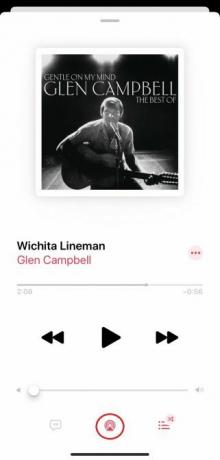


Nakoniec pod Zvonenie a výstrahy (v Nastavenia> Zvuky a Haptics), posuňte posúvač nahor alebo nadol. Mali by ste počuť vyzváňací tón, aj keď je vaše zariadenie tiché. Ak nič nepočujete, určite je niečo zlé. Pravdepodobne budete musieť navštíviť miestny obchod Apple.
Ak počujete zvuk, aj keď je skreslený, môžete mať šťastie ...
Reproduktor iPhone nefungoval? Základné riešenie problémov
Mohlo by to byť z mnohých dôvodov, prečo reproduktor vášho iPhone nefunguje, takže začnime kontrolou niektorých základných informácií.
Uistite sa, že váš iPhone nie je zapnutý tichý- ide o prepínač vľavo hore od zariadenia. Ak je umiestnený smerom k zadnej časti zariadenia (zobrazuje sa oranžovo), posuňte ho tak, aby bol bližšie k obrazovke.
Ak chcete skontrolovať, či je iOS aktuálny, prejdite na Nastavenia> Všeobecné> Aktualizácia softvéru. Toto vylučuje akékoľvek dočasné chyby v OS.
Po týchto kontrolách je ešte jedna dôležitá stratégia, ako opraviť reproduktor pre iPhone: silový reštart Ako vynútiť Reštartujte iPhone a vstúpte do režimu obnoveniaTu je návod, ako vynútiť reštart a obnoviť zariadenie pomocou režimu obnovenia iPhone. Funguje to aj pre iPad a iPod touch! Čítaj viac . Týmto reštartovaním telefónu môžete vyčistiť malé chyby softvéru. Na telefóne iPhone 8 alebo novšom rýchlo stlačte Zvýšiť hlasitosť nasledovaný Znížiť hlasitosť. Potom stlačte a podržte Moc kým sa nezobrazí logo Apple.
Pre iPhone 7 držte Znížiť hlasitosť a Moc, kým sa nezobrazí logo Apple. Ak máte iPhone 6 alebo starší, podržte Domov a Moc tlačidlá, až kým neuvidíte logo.
Dajte svojmu telefónu čas na reštartovanie a potom použite posúvač pod Ringer a výstrahy znova a zistite, či sa tým problém vyriešil.
Ako skontrolovať iPhone Bluetooth zariadenia
Možno sú vaše reproduktory v poriadku, ale zvuk prechádza cez iné zariadenie. Ak máte povolenú technológiu Bluetooth, váš iPhone môže odosielať všetko do handsfree jednotky vo vašom vozidle, cez AirPods alebo podobne.
Ísť do Nastavenia> Bluetooth zobraziť zoznam pripojení. Vypnite všetky slúchadlá, reproduktory alebo iné zariadenia Bluetooth, ktoré nechcete prehrávať.
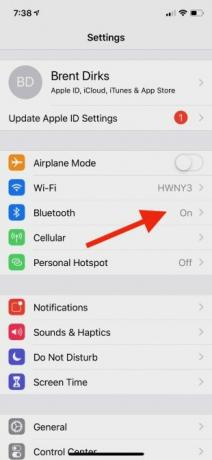
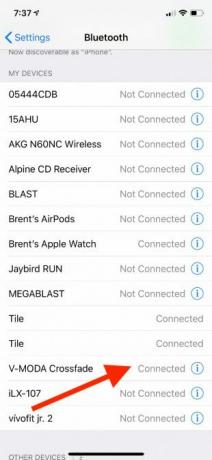
Bluetooth môžete tiež úplne vypnúť prepnutím tlačidla hore. Tým sa však prerušia iné pripojenia, napríklad inteligentné hodinky. Klepnutím na pripojené zariadenie ho odpojíte, alebo vyberte ikonu ja na príslušnom zariadení a vyberte Zabudnite na toto zariadenie aby sa v budúcnosti zabránilo párovaniu.
Ako zapnúť hlasitý odposluch na vašom iPhone
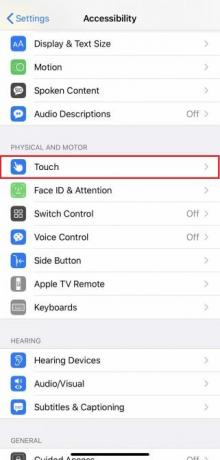
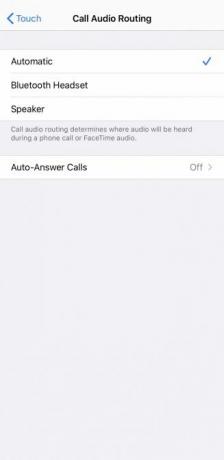
Počas hovoru držte zariadenie ďalej od tváre, aby sa obrazovka rozsvietila. Klepnite na ikonu rečník v pravom hornom rohu mriežky. Umožní vám to zúčastniť sa konverzácie bez toho, aby ste iPhone držali pri uchu. Ak ste pripojení k samostatnému reproduktoru cez Bluetooth, zobrazí sa kontextové menu, ktoré vám umožní vybrať si, kde chcete počuť zvuk hovoru.
Ak chcete, aby všetky hovory prešli predvolene reproduktormi, prejdite na Nastavenia> Zjednodušenie ovládania> Dotknite sa> Volať audio smerovanie. Potom môžete prepnúť z predvoleného nastavenia automatický buď rečník alebo Náhlavná súprava Bluetooth. Túto akciu môžete kedykoľvek zrušiť; Ak chcete uskutočniť súkromný hovor, stlačte rečník ikonu v mriežke ju prepnete.
Ako vyčistiť iPhone reproduktory
Dokonca aj tie najmenšie kúsky nečistôt môžu poškodiť váš smartphone. V niektorých prípadoch môže prach ovplyvniť hlasitosť - alebo, ak je v nabíjacom porte, prinútiť váš iPhone, aby si myslel, že je pripojený k externému zariadeniu. Je dôležité, aby ste všetky časti telefónu udržiavali čisté, ale aby ste pri zaobchádzaní s citlivými zariadeniami venovali veľkú pozornosť.
Aj keď to môže byť efektívne, Stránka s pokynmi spoločnosti Apple o čistení neodporúča používať na čistenie zariadenia vzduchový kompresor alebo vzduch v konzervách. Mäkká handrička na šošovky je všeobecne najlepšia na ľahké čistenie. Ak ste zaschli špinu, skúste jemne posunúť zubnú kefku s mäkkými štetinami po povrchu reproduktorov. Môžete tiež spustiť vatový tampón cez všetky výklenky.

Nepoužívajte žiadne iné tekutiny, vrátane čistiacich prostriedkov, pretože to môže spôsobiť väčšie škody. follow náš úplný sprievodca čistením vášho iPhone Ako vyčistiť špinavý iPhone: Podrobný sprievodcaAk ste svoj iPhone už nejaký čas mali, je to pravdepodobne nechutné. Tu je návod, ako správne čistiť váš iPhone a tomu, čomu by ste sa mali vyhnúť. Čítaj viac ak je to skutočne špinavé.
Ako dostať vodu z reproduktorov pre iPhone
Na škody spôsobené tekutinami sa záruka spoločnosti Apple nevzťahuje, a to ani pri odolnosti moderných telefónov voči vode. Tento odpor vody sa môže časom oslabiť, čo znamená, že v prípade nehody budete musieť vyschnúť reproduktory.
Nezapájajte svoj iPhone, aby sa nabíjal, ak je mokrý. Môže to byť vážne bezpečnostné riziko a mohlo by to zničiť váš telefón.
Namiesto toho postavte telefón v uhle asi 45 stupňov tak, aby reproduktory smerovali nadol. Na zachytenie kvapiek použite handričku, ktorá po sebe nezanecháva vlákna; akýkoľvek iný absorpčný materiál, vrátane vatových guličiek, by mohol ďalej poškodiť vaše zariadenie. Ak si myslíte, že v akýchkoľvek výklenkoch je stále voda, jemne poklepte na zariadenie nabíjacím portom smerom nadol. Zvážte umiestnenie blízko malého ventilátora, aby sa zvýšila cirkulácia vzduchu.
Napriek tomu, čo ste možno počuli, nemali by ste svoj telefón zapečatiť v taške naplnenej ryžou. To môže ďalej korodovať prvky vo vašom smartfóne. Môžete však vyskúšať silikagél. Balíky to často nájdete v nových pároch topánok, pretože absorbujú vlhkosť. Pri konzumácii buďte opatrní pri používaní detí alebo zvierat.

follow naše tipy na opravu iPhone poškodeného vodou Ako opraviť vodou poškodený iPhonePustili ste iPhone do vody? Tu je návod, ako opraviť iPhone poškodený vodou a navyše tomu, čomu by ste sa mali vyhnúť. Čítaj viac ak potrebujete ďalšiu pomoc.
Ako si vyrobiť hlasnejšie reproduktory pre iPhone
Čo ak vôbec nemáte problém s reproduktormi a chcete iPhone iba zosilniť?
Jednoduchým spôsobom je umiestniť ho na vodivejší povrch. Vibrácie budú prenášať drevo alebo kov. Pomôcť môže aj umiestnenie zariadenia do misy. Takáto krivka pôsobí rovnako ako naše uši - pomocou lievikových zvukov jedným zreteľným smerom. Rovnakou logikou neumiestňujte svoj iPhone na nič, čo absorbuje vibrácie, napríklad na papier.
Ak zistíte, že reproduktory vášho iPhone sú nedostatočné, vyhľadajte externý systém reproduktorov. Pozrite sa na Najlepšie lacné reproduktory Bluetooth Najlepšie lacné reproduktory Bluetooth do 50 dolárovKvalitný zvuk môže byť cenovo dostupný! Tu sú niektoré z najlepších lacných reproduktorov Bluetooth, ktoré môžete získať za menej ako 50 dolárov. Čítaj viac pre niektoré skvelé možnosti.
Čo keď vaše reproduktory pre iPhone stále nefungujú?
Ak ste urobili všetko, čo sme už uviedli, a zdá sa, že vaši rečníci stále nefungujú, máme zlé správy. S telefónom je pravdepodobne niečo zlé, čo znamená, že si musíte objednať schôdzku v najbližšom obchode Apple.
Inak existujú rôzne spôsoby zvýšiť hlasitosť vášho iPhone alebo iPad Nefunguje váš zväzok iPhone tak, ako by mal? Skúste toNefunguje hlasitosť vášho telefónu iPhone? Tu je niekoľko tipov na softvér a hardvér na zníženie hlasitosti na zariadení iPhone a spôsoby, ako ďalej zvýšiť hlasitosť zariadenia. Čítaj viac , vrátane opráv softvéru, opráv hardvéru a ďalších aplikácií.
Keď nepozerá televíziu, číta knihy ´n´´ Marvel comics, počúva The Killers a je posadnutý nápadmi na skript, Philip Bates predstiera, že je spisovateľom na voľnej nohe. Rád zhromažďuje všetko.

